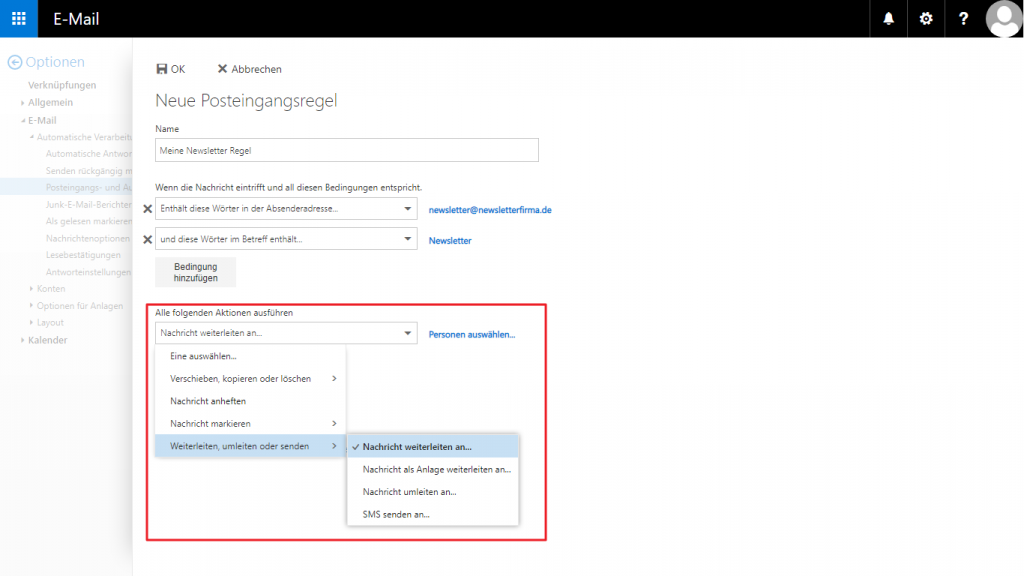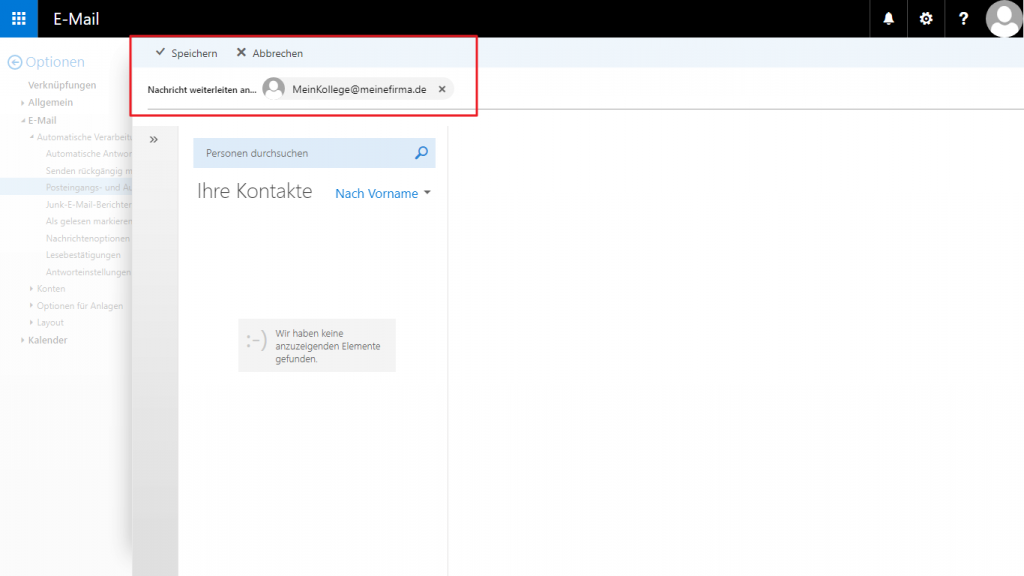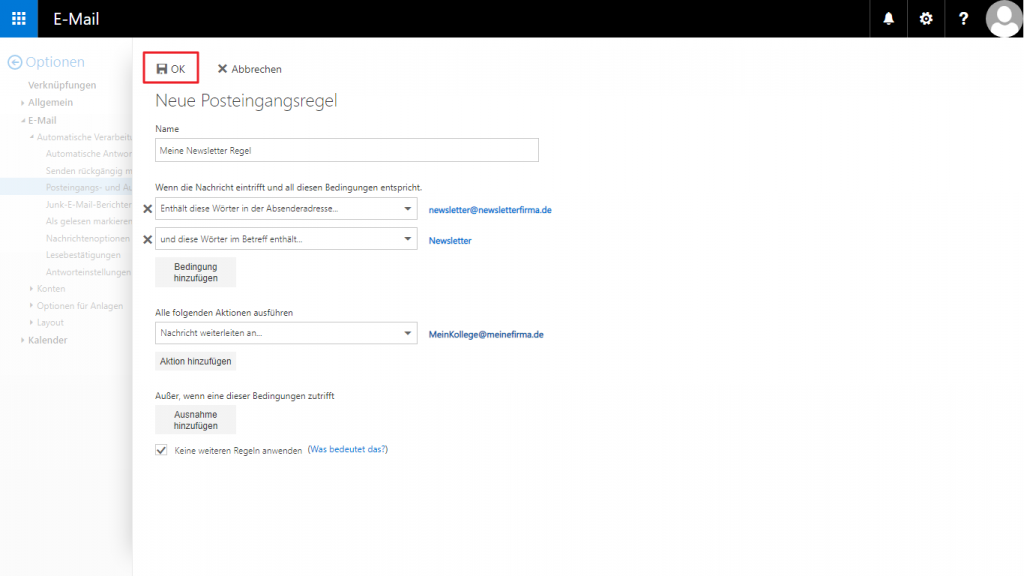In diesem FAQ-Artikel wird beschrieben, wie Sie in der Outlook Web App (OWA) eine Regel zur Um-/Weiterleitung von E-Mails erstellen. Die Anleitung führt Schritt für Schritt durch die einzelnen Abschnitte, um eine Regel innerhalb weniger Minuten erfolgreich zu konfigurieren.
Voraussetzung #
- Eine stabile und intakte Internetverbindung
- Ein aktueller Internet Browser (z.b. Chrome, Firefox, Internet Explorer)
Anleitung #
Um eine Posteingangs-Regel zu erstellen gehen Sie wie folgt vor:
Melden Sie sich zunächst mit Ihrer E-Mail Adresse und Ihrem Kennwort für Ihr rhönmail Exchange Postfach an der Outlook Web App (OWA) an. Eine Anleitung zur Anmeldung finden Sie hier.
Klicken Sie auf das Zahnrad (Optionen) und wählen dann im Menü auf der linken Seite entweder unter „Verknüpfungen“ den Punkt „Posteingangsregel erstellen“, oder navigieren Sie manuell zum Unterpunkt „E-Mail“ -> „Automatische Verarbeitung“ -> „Posteingangs- und Aufräumregeln“.
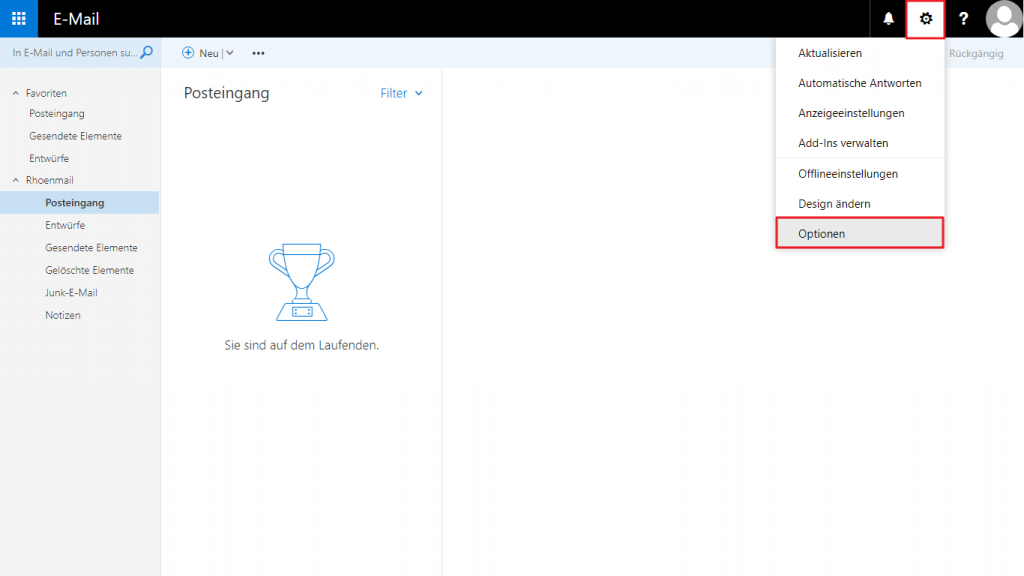
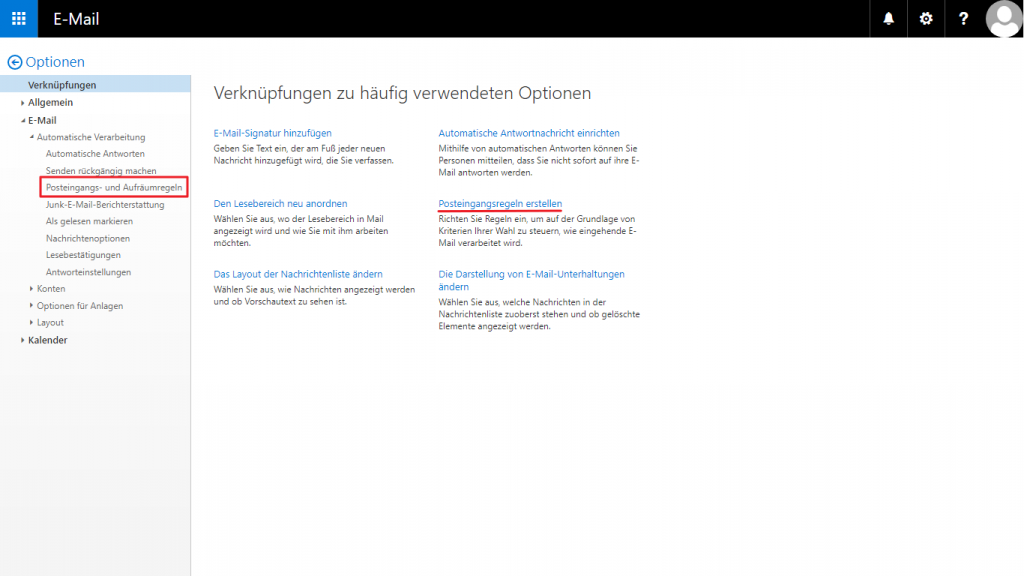
Regel erstellen #
Um eine neue Regel zu erstellen, klicken Sie zunächst auf das „+“ Symbol.
In unserem Beispiel werden wir festlegen, dass E-Mails von einer bestimmten E-Mail Adresse, welche den Begriff „Newsletter“ im Betreff haben, an einen Kollegen weitergeleitet werden.
Hinweis: In der Outlook Web App (OWA) vorgenommene Einstellungen an den Regeln werden auch in Outlook übernommen. Sie müssen diese somit nicht zweimal konfigurieren, falls Sie beide Programme nutzen.
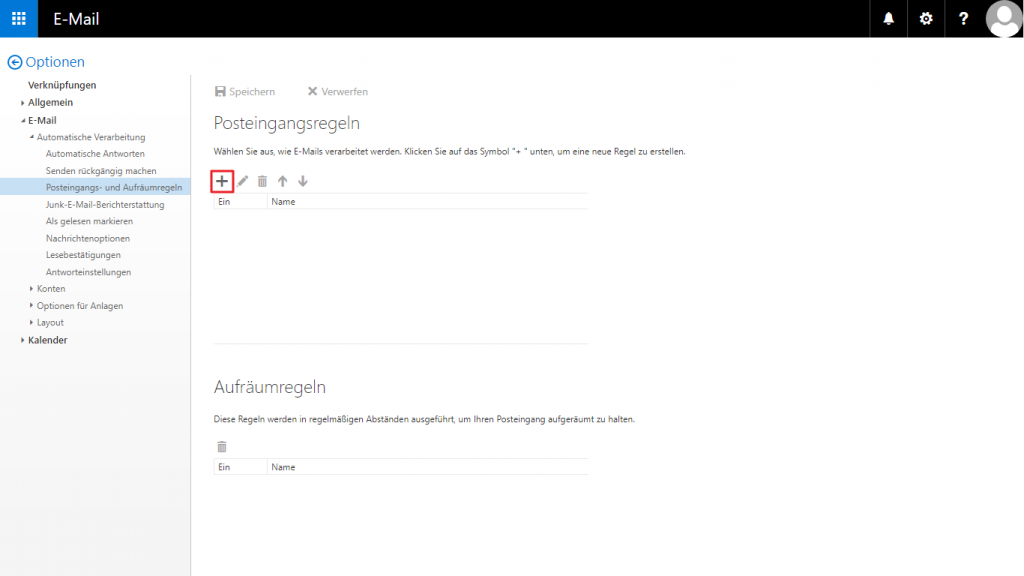
Bedingungen für die Regel festlegen #
Geben Sie zunächst einen Namen für die neue Regel ein.
Legen Sie dann fest, unter welchen Kriterien die Nachricht weitergeleitet werden soll, indem Sie zum Beispiel einen bestimmten Absender oder Betreff bestimmen. Dies können Sie durch eine Auswahl über das Drop-Down-Menü erledigen. Sie haben dabei die Möglichkeit mehrere Bedingungen hinzuzufügen.
In unserem Beispiel sollen Mails von „newsletter@newsletterfirma.de“ mit dem Betreff „Newsletter“ an einen Kollegen weitergeleitet werden.
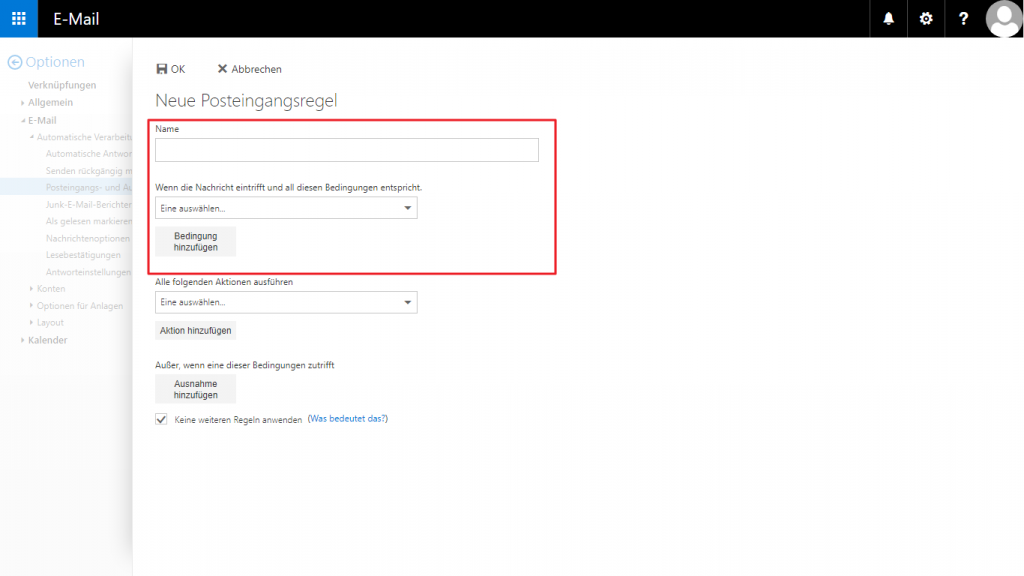
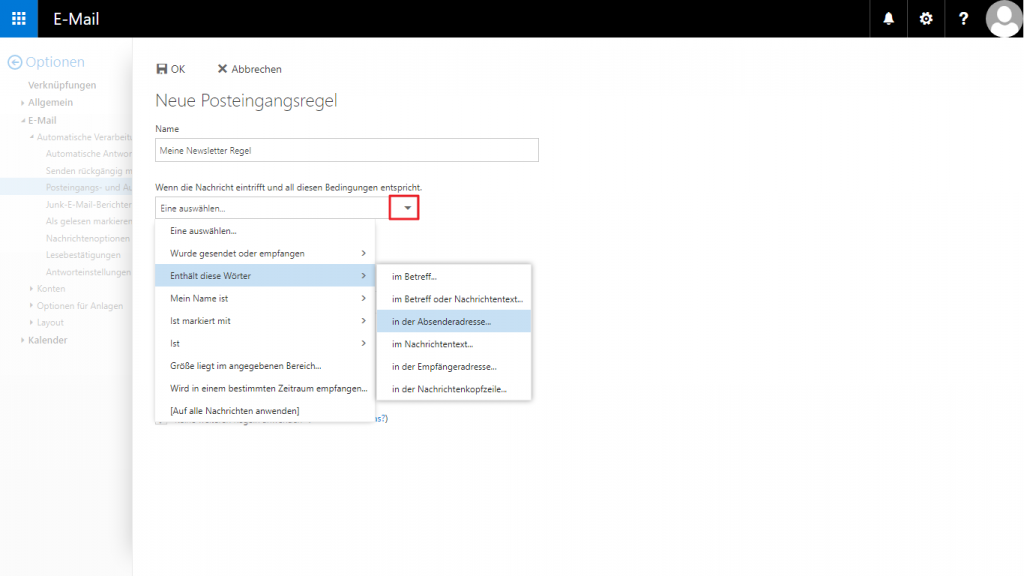
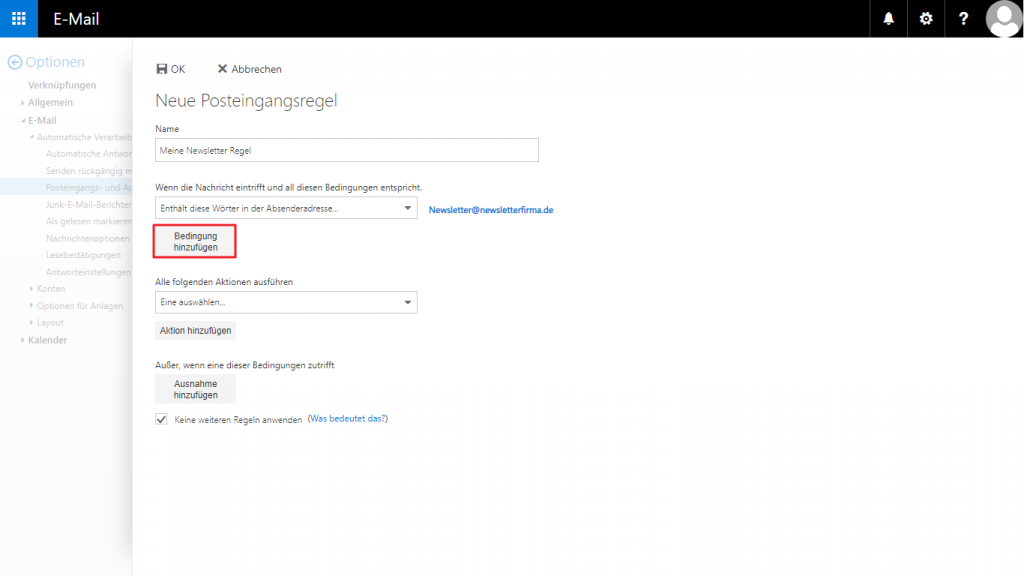
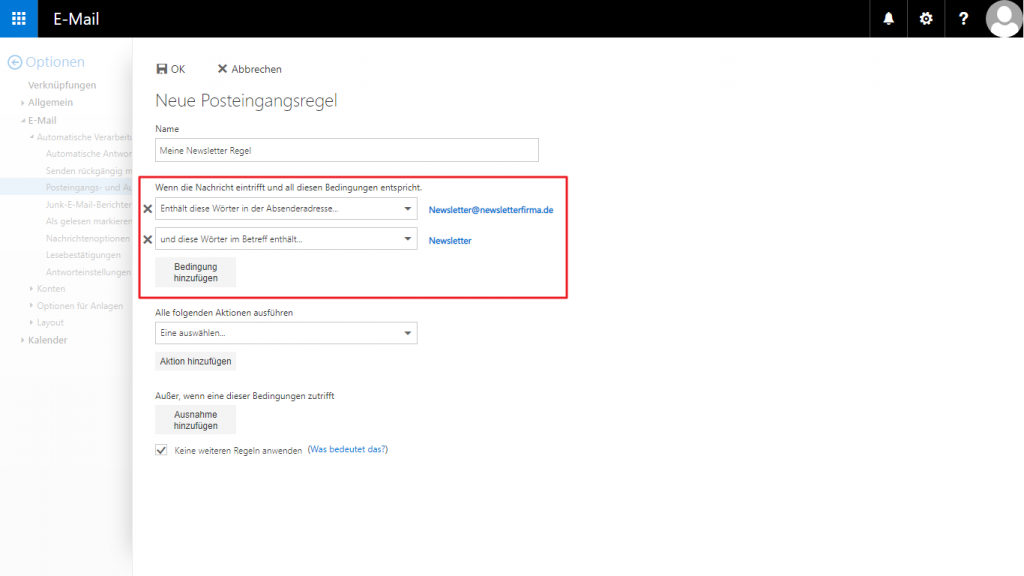
Wollen Sie einfach alle Nachrichten weiterleiten, wählen Sie die Option [Auf alle Nachrichten anwenden].
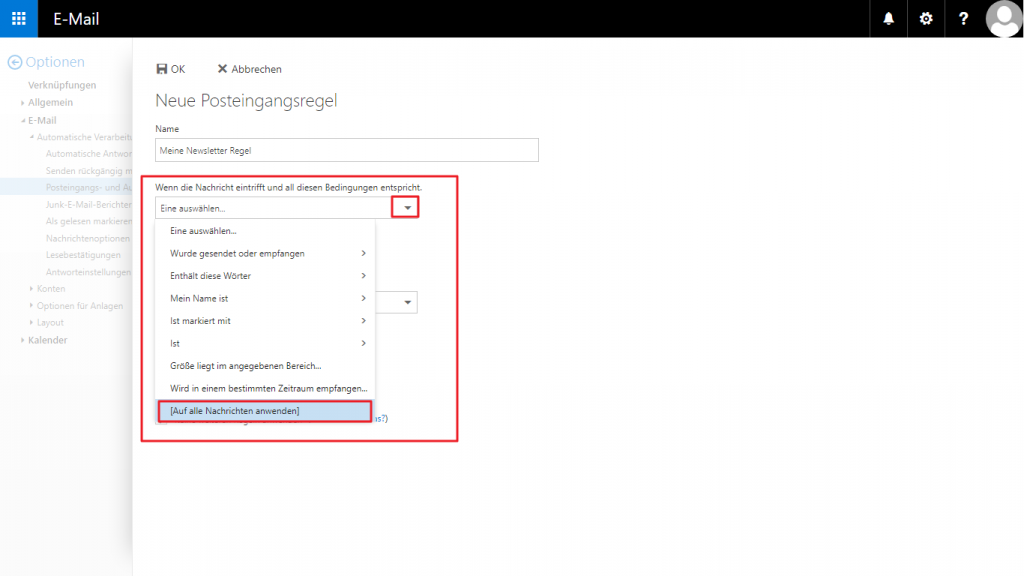
Aktion bestimmen, Regel-Erstellung abschließen #
Nun legen Sie die Aktion fest, die ausgeführt werden soll, wenn die Bedingungen der Regel erfüllt wurden. In unserem Beispiel, soll die Mal an einen Kollegen weitergeleitet werden.
Auch hier können Sie dies über das Drop-Down-Menü erledigen.
Soll die Mail um-/ oder weitergeleitet werden, so tragen Sie die gewünschte Empfänger Adresse oben im Eingabefeld ein und klicken auf „Speichern“.
Zum Abschluss der Regel-Erstellung klicken Sie bitte auf „OK“.
Sie können Regeln über die Regel-Verwaltung jederzeit deaktivieren, ändern, umbenennen und auch wieder entfernen.
Aktiviert ist die Regel, wenn vor deren Namen der Haken gesetzt ist. So können Sie regeln auch nur temporär verwenden, ohne sie jedes Mal neu anlegen zu müssen.